ディスクドライブを拭きする方法?
ハード·ディスク·ドライブ、USBドライブ、メモリカードは、外付けハードドライブは、広範囲に仕事や個人的なデータを格納するために使用されるストレージ·デバイスの種類があります。これらのストレージデバイスのすべてが適切な方法で体系化データへのファイルシステムを使用しています。ファイルシステムは、そのアロケーションテーブル内の各ファイルの割り当て情報を保存します。あなたが特定のファイルを開こうとすると、オペレーティングシステムは、それを開くためには、そのファイル·アロケーション·テーブル内の特定のファイルのアドレスを検索するためのファイル·システムに通知します。同じ方法で、ファイルを削除すると、ファイルの場所を指しているアドレスは、特定のファイルがアクセスできないようではなく、実際のファイルが削除されたり削除されます。したがって、誤って削除したファイルは表示されませんが、彼らはまだストレージ·デバイス上に存在します。
誤って削除したデータを復元するために利用できる多くのデータ復旧ソフトウェアがあります。多くの人々はまた、ハードドライブ、USBドライブやメモリカードを削除し、そのすべてのデータのようなストレージデバイスをフォーマットすると思いますが、これは真実ではありません。たとえハードディスクをフォーマットしたり、他のストレージ·デバイスには、永久にそこからデータを削除することはありません。あなたは簡単にデータ復旧ツールを使ってフォーマットされたストレージデバイスからデータをリストアできます。廃棄または他人にディスクドライブを販売している間の主な問題は発生します。それは完全に他の人にそれを販売する前にディスクドライブを拭くために非常に必要である。
物理的にディスクと上書きされるのを破壊し、ディスクドライブ、すなわち反を拭くために3つの異なる方法があります。
- 消磁 ゼロにハードディスクドライブの磁気状態を軽減するための非常に強力な磁場を作成することを意味します。完全にディスクからデータをパージするためには、磁場を発生させることができる消磁装置の適切なタイプを必要としています。しかし、この方法では、磁気記憶素子を長時間高温に曝された場合の磁気記憶装置を拭くために、また、このメソッドは正しく動作しないことがありますのみ有効です
- ディスクを物理的に破壊 あなたが他のデータを保存するには、もう一度そのストレージデバイスを使用したい場合は良い方法ではありません。なぜなら、それはデータを格納するためにさらに使用することができませんご使用のストレージ·デバイスに損傷を与える
- 重ね書き 数回のデータがディスク上に残っている不要なデータを取り除くために最善かつ最も安全な方法です。を使うべき 拭く ディスク ソフトウェア 恒久的に回復を超えてデータを排除するために、
ワイプドライブは効果的なドライブは永久にハードディスクドライブやその他のストレージデバイスから機密データを削除するのに役立つツールを拭いています。このソフトウェアは、データを別のデータ消去パターンを国際ディスクサニタイズ標準を使用して何度も上書きされます。このソフトウェアは、実行することができます 拭くのハードドライブ空き容量 しっかりと。あなたが探している場合は、ワイプドライブはしっかりと外付けハードドライブ、メモリーカードなどのドライブやその他のストレージデバイスを拭くために9サニタイズ規格の使用を構成している、シンプルで安全で使いやすいですが、USBドライブなどはこのソフトウェアは、最良の選択肢である Windows 7でお使いのハードドライブを拭くする方法, Windows XPおよびWindows Vistaのオペレーティングシステム。このソフトウェアは、Windows XP、Vistaと7のオペレーティングシステムをサポートしています。また、簡単に行うことができます メモリカード上のディスクの拭き取り 最大限の使いやすさと.
再起不能ディスク·ドライブを拭くための手順は次のとおりです。:
手順 1: ダウンロード ワイプとドライブ インストール それ
手順 2: メニュー - >プログラムスタートからソフトウェアを選択するか、デスクトップ上のショートカットメニューをクリックしてソフトウェアを起動する
手順 3: ソフトウェアを起動した後、メイン画面には、完全なハードドライブを拭いたりしたい場合は、選択した論理ドライブを拭くことができ、図読み手のように表示されます。論理ドライブを選択するか、リストから物理ドライブを完了するには、[オン]をクリックします “Next” ボタン
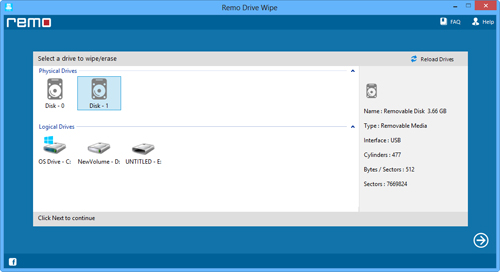
図1:メイン画面
手順 4: 図2に示すように、次の画面では9種類の消毒基準に表示されます。適切なサニタイズ標準]を選択し、次にをクリックしてください “Next” しっかりとハード·ディスク·ドライブを拭くためのボタン
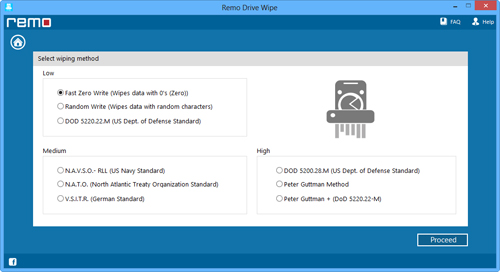
図2:選択サニタイズ標準
手順 5: あなたは、クリックしたときに “Next” ボタンを押すと、確認メッセージが表示されます。をクリックして “OK” 選択したディスクドライブの消去処理を開始するためのボタン